„Chraňte svá digitální data“, ozývá se ze všech stran. Přesto varování nevnímáme a často zanedbáváme. Omílané téma má své opodstatnění, toho ale doznáme, když už je příliš pozdě. Podívejte se, jak svůj digitální život včas chránit.
<< předchozí díl | následující díl >>
Šifrování pro více uživatelů na jednom počítači
Štaflík a Špagetka se rozhodli, že si založí společnost S&S a všechna relevantní data firmy si budou ukládat do společné složky na jednom sdíleném počítači. Štaflík nejprve vytvořil složku S&S, v ní vytvořil soubor ucetnictvi.txt a složku zašifroval. Nyní by chtěl, aby mohl soubor ucetnictvi.txt dešifrovat také Špagetka. Toho lze docílit tak, že vybraný soubor Štaflík zašifruje také pomocí certifikátu Špagetky.
Aby však bylo možné certifikát Špagetky použít (obecně jakýchkoliv jiných uživatelů počítače, jimž si přejete soubor zpřístupnit), musí takový certifikát v systému existovat. Certifikát se pro každého uživatele automaticky generuje při prvním zašifrování souboru (o certifikátech si více povíme v některém z dalších dílů věnovaném teoretickému rozboru EFS). Špagetka tedy musí nejprve zašifrovat pod svým účtem libovolný soubor, aby mu operační systém vygeneroval jeho certifikát, který pak bude Štaflíkovi dostupný (obecně musí na daném počítači pod svými účty zašifrovat nějaký soubor všichni uživatelé, kteří se mají na práci s šifrovanými soubory podílet). Nyní může Štaflík data Špagetkovi zpřístupnit:
- Na vybraný zašifrovaný soubor klikněte pravým tlačítkem, zvolte Vlastnosti -> Upřesnit -> Podrobnosti.
- Klikněte na tlačítko Přidat a v seznamu dostupných certifikátů vyberte certifikáty všech uživatelů, jimž chcete soubor zpřístupnit (v našem případě spagetka).
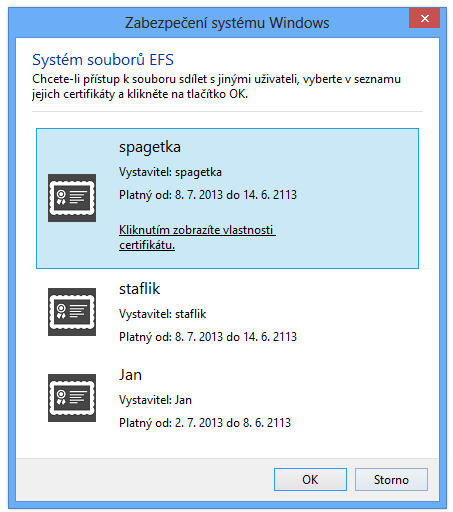
- Vše potvrďte tlačítky OK.
- Nyní již může Špagetka ze svého účtu soubor otevírat a modifikovat.
Poznámka: Při prvním šifrování vám Windows nabídne možnost zálohy vašeho certifikátu a privátního klíče (vyskočí okno v oznamovací oblasti). Záloha je až životně důležitá, nicméně pro pokusné účely se jí nemusíte zabývat a zprávu prozatím ignorovat. V některém z dalších dílů si ukážeme, jak certifikát zálohovat.

V příštím díle si předvedeme složitější případ, kdy budeme šifrovaná data sdílet na více počítačích.








































